Nag-aalok ang Amazon ng Simple Storage Service upang mag-imbak ng walang limitasyong data sa cloud na may kumpletong seguridad at lihim. Nagbibigay-daan ito sa user na i-download at i-upload ang data dito gamit ang management console at AWS Command Line Interface (CLI) command tulad ng “ pag-sync 'at' cp ”.
Ipapaliwanag ng gabay na ito ang pag-download ng mga folder mula sa AWS S3 bucket gamit ang mga AWS CLI command.
Nagda-download ng Mga Folder Mula sa AWS S3 Bucket cp vs sync
Mayroong dalawang utos para mag-download ng mga file mula sa AWS S3 bucket na ' pag-sync 'at' cp ”. Dina-download ng command na 'sync' ang mga update sa folder mula sa bucket ng AWS S3. Sa kabilang banda, ang command na 'cp' ay kinokopya lamang ang lahat ng mga file na inilagay sa AWS S3 bucket at i-paste ang mga ito sa lokal na folder. Ang command na 'cp' ay nagda-download ng lahat ng mga file anuman ang kanilang kakayahang magamit sa lokal na direktoryo. Samantalang ang 'sync' ay nagda-download lamang ng mga file na na-update o hindi pa na-download sa lokal na folder.
Paano mag-download ng S3 Folder?
Sundin ang mga hakbang na ito para matutunan kung paano mag-download ng mga folder na available sa S3 bucket gamit ang AWS CLI commands.
Hakbang 1: I-upload ang Folder sa S3 Bucket
Lumikha ng isang S3 bucket at pagkatapos ay magtungo dito upang mag-click sa “ Mag-upload 'button:

Mag-click sa “ Magdagdag ng folder ” o i-drag at i-drop ang folder mula sa system patungo sa S3 bucket:
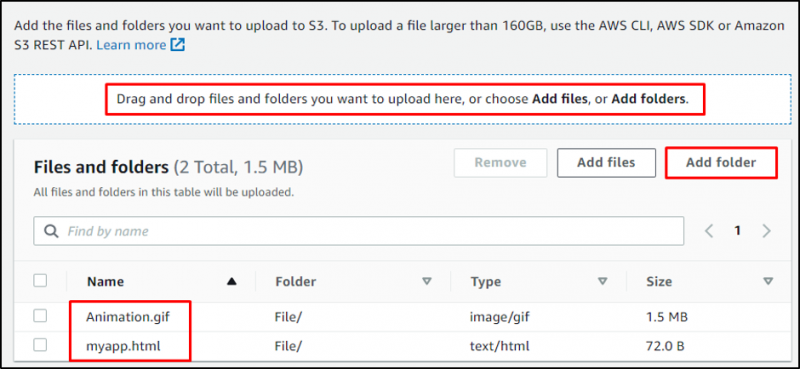
Mag-click sa “ Mag-upload 'button:
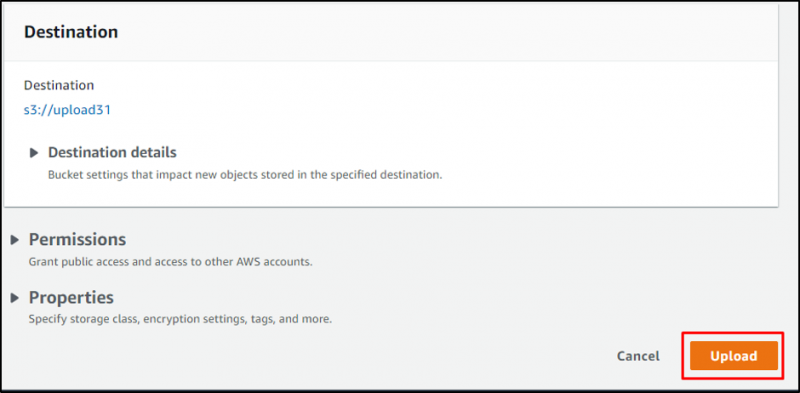
Tumungo sa loob ng folder sa pamamagitan ng pag-click sa pangalan nito:
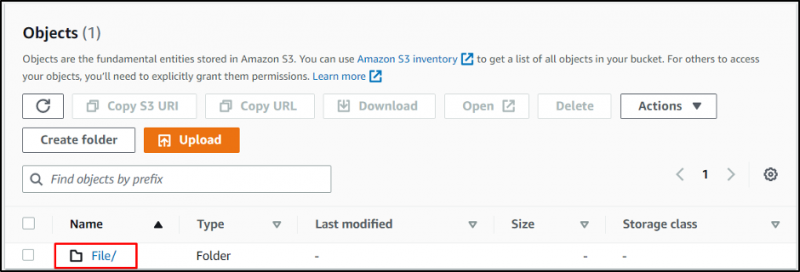
Narito ang mga file na na-upload sa S3 bucket:
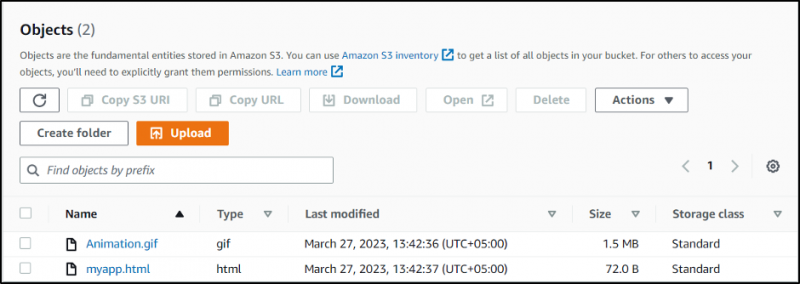
Hakbang 2: I-verify at I-configure ang AWS CLI
I-verify ang pag-install ng AWS CLI sa pamamagitan ng pag-type nito:
aws --bersyonAng pagpapatakbo ng command sa itaas ay magpapakita ng bersyon ng aws-cli/2.0.30:

I-configure ang AWS CLI gamit ang sumusunod na command:
aws configureBilang resulta, magiging prompt ka na magbigay ng mga kredensyal ng IAM:

Hakbang 3: Paggamit ng 'sync' Command
Tumungo sa folder kung saan dapat i-download ang mga file:
pag-download ng cd Gamitin ang sumusunod na syntax at baguhin ang
Sa aming kaso, ang sumusunod na command ay ginagamit upang i-download ang folder mula sa S3 bucket:
aws s3 sync s3://upload31 . 
Mapapansing na-download na ang mga file sa lokal na direktoryo:

Ngayon, mag-upload tayo ng isa pang file sa S3 bucket:
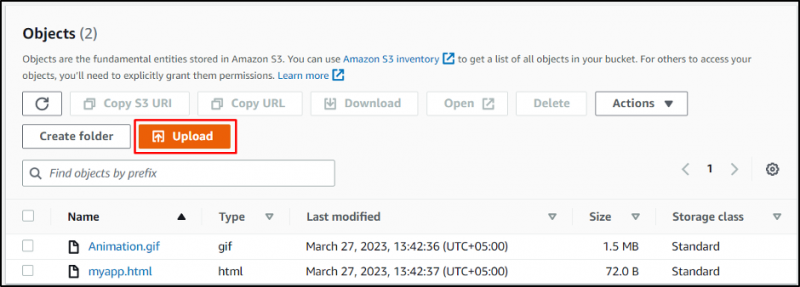
I-drag ang file at i-drop ito sa S3 bucket:
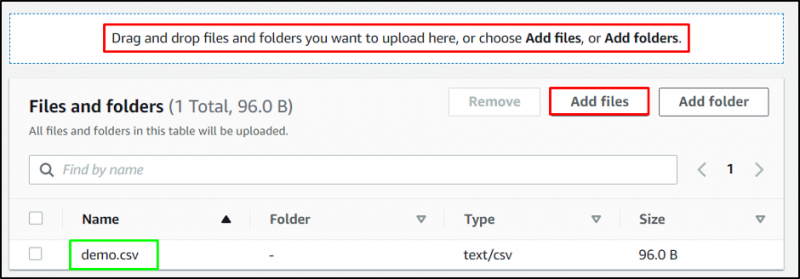
Mag-click sa “ Mag-upload 'button:
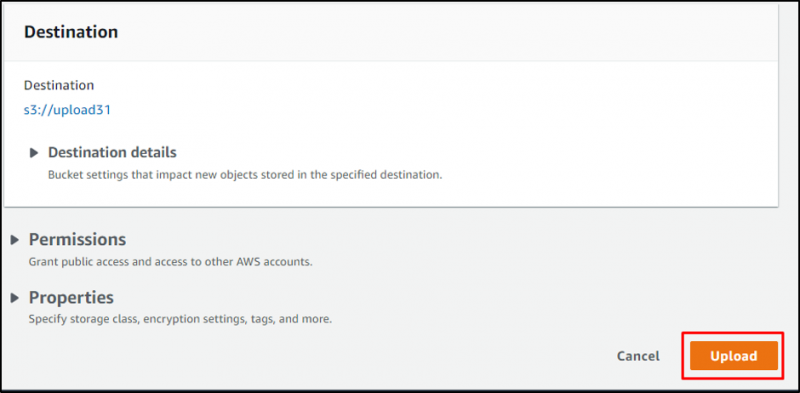
Ang file ay naidagdag sa folder:
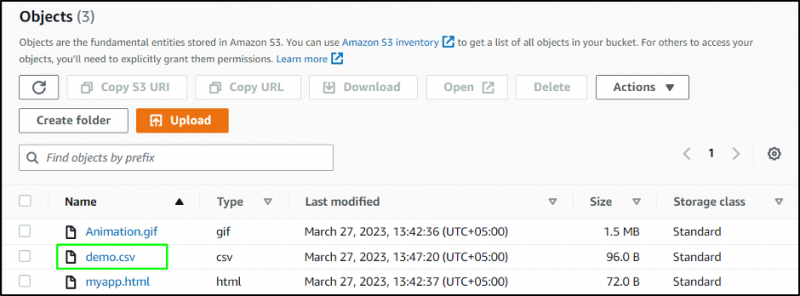
Gamitin ang sumusunod na command upang i-download ang bagong idinagdag na file:
aws s3 sync s3://upload31 .Ang pagpapatakbo ng utos sa itaas ay magda-download lamang ng ' demo.csv ” file:

Na-download na ang file sa lokal na direktoryo:
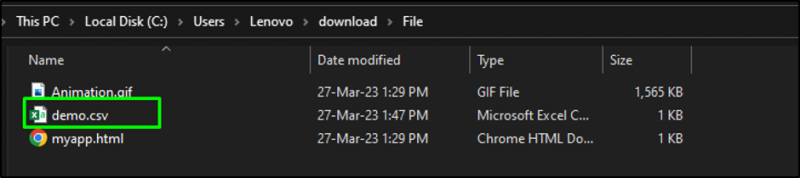
Hakbang 4: Gamitin ang 'cp' Command
Syntax para sa paggamit ng “ cp ” utos ay binanggit sa ibaba:
aws s3 cp s3://Bucket/Folder LocalFolder --recursive Palitan ang

Ang mga file ay na-download mula sa S3 bucket patungo sa lokal na direktoryo:
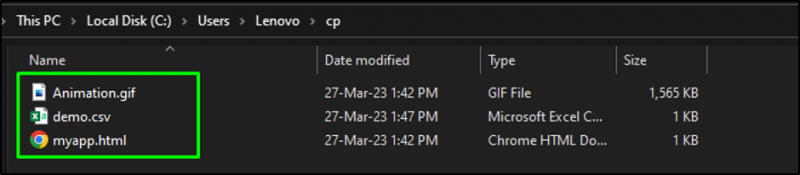
Muli, gamitin ang parehong command upang i-download ang S3 folder:
aws s3 cp s3://upload31/File cp --recursiveAng pagpapatakbo ng command sa itaas ay muling magda-download ng lahat ng mga file na magagamit sa folder:
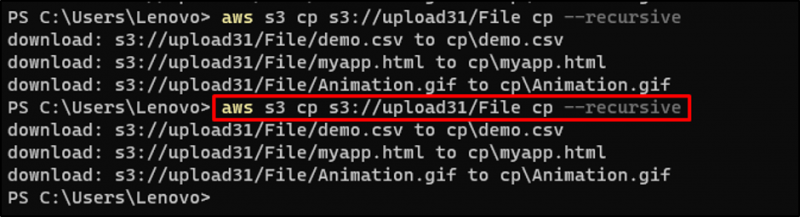
Ipinaliwanag ng gabay na ito ang proseso ng pag-download ng mga folder mula sa S3 bucket gamit ang “ cp 'o' pag-sync ” utos.
Konklusyon
Mayroong dalawang paraan upang mag-download ng mga folder mula sa AWS S3 bucket gamit ang mga AWS CLI command na 'cp' at 'sync' na mga command. Ida-download ng command sa pag-sync ang mga na-update na file mula sa huling pag-download samantalang, palaging ida-download ng cp command ang bawat file na available sa folder. Ipinaliwanag ng gabay na ito ang proseso ng pag-download ng mga folder mula sa isang S3 bucket gamit ang cp at sync command.